Enregistrer un webinaire sur PC
On vous suggère le meilleur des enregistreurs d’écran pour enregistrer un webinaire sur PC. ApowerREC, est un outil qui permet d’enregistrer toutes les activités sur votre écran en haute qualité. D’ailleurs, il dispose d’une fonctionnalité qui permet de démarrer automatiquement l’enregistrement dès que le webinaire commence. Vous avez également le choix pour les paramètres audio à inclure dans votre enregistrement. En outre, vous avez à disposition des outils d’annotation et des outils d’édition de base pour parfaire votre vidéo. Son point fort, c’est que vous pouvez partager directement l’enregistrement sur YouTube, FTP, Google Drive, Dropbox, pour que vos collègues puissent également avoir une copie. Suivez maintenant les étapes suivantes pour découvrir comment enregistrer un webinaire sur PC via ApowerREC.
- Tout d’abord, téléchargez et installez le logiciel sur votre PC.
- Ensuite, effectuez tous les paramètres nécessaires associés à l’enregistrement. Si vous souhaitez planifier le début de l’enregistrement, cliquez sur « Planificateur de tâches » et remplissez les paramètres nécessaires.
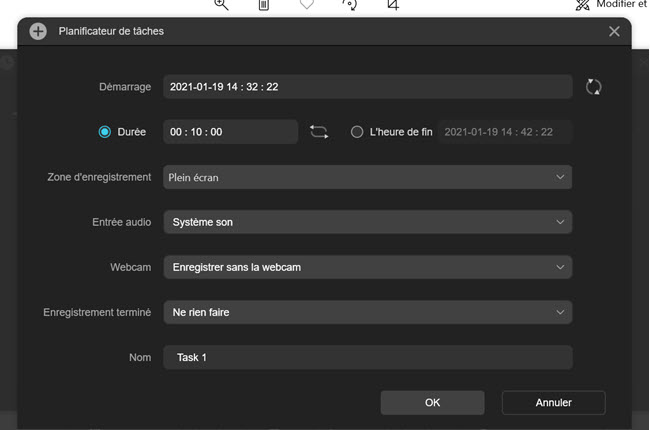
- Après cela, dirigez-vous sur la plateforme utilisée pour lancer le webinaire.
- Pour démarrer l’enregistrement, cliquez sur le bouton « REC ».
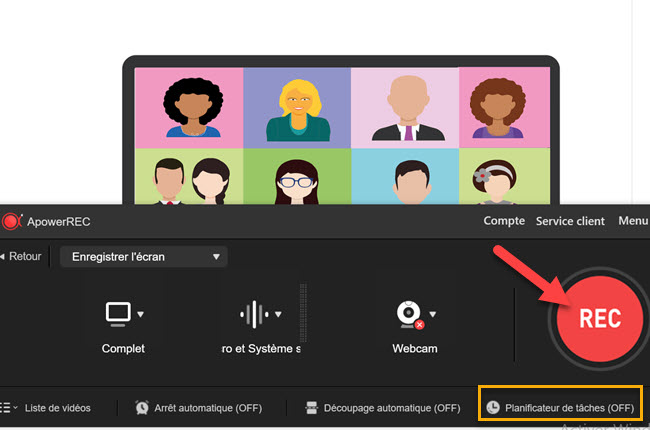
- Enfin, pour terminer cliquez sur l’icône « Stop ».
Enregistrer un webinaire gratuit sur Mac
Si vous êtes sur Mac, vous pouvez utiliser le raccourci clavier « Shift-Commande-5 » pour accéder à l’enregistreur d’écran intégré sur Mac. Cet outil vous permet d’enregistrer une partie ou la totalité de l’écran ainsi que l’audio du webinaire. Suivez maintenant les étapes suivantes pour enregistrer un webinaire gratuit sur Mac.
- Premièrement, appuyez sur « Shift+Commande+5 » pour ouvrir l’enregistreur d’écran sur Mac.
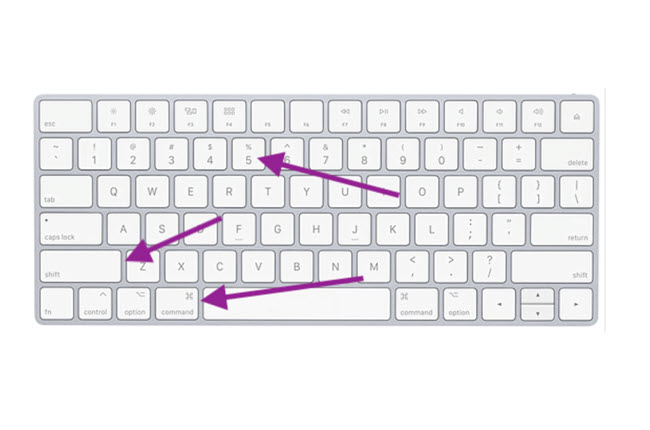
- Deuxièmement, sélectionnez la portion de l’écran que vous souhaitez inclure dans votre enregistrement.
- Après, procédez au paramétrage de l’audio nécessaire.
- Maintenant, cliquez sur le bouton enregistrer pour capturer le webinaire.
- Enfin, appuyez sur l’icône « Stop » pour arrêter l’enregistrement.
Outil en ligne pour enregistrer un webinaire
Si vous n’aimez pas télécharger un outil sur votre PC Windows ou Mac, vous pouvez très bien vous référer à un enregistreur d’écran en ligne pour capturer un webinaire. Il existe plusieurs outils sur le marché, mais aujourd’hui, on tient à vous présenter l’Enregistreur d’écran en ligne de Apowersoft. Très prisé de tous les utilisateurs, cet outil en ligne permet d’enregistrer toutes les activités de votre écran en toute facilité. Référez-vous aux étapes suivantes pour enregistrer un webinaire avec cet outil en ligne.
- Accédez directement au site officiel de l’enregistreur d’écran en ligne.
- Ensuite, cliquez sur « Enregistrer » pour afficher la barre d’outils. Comme sur tous les enregistreurs d’écran, vous pouvez sélectionner la région de l’écran, inclure la webcam et paramétrez la sortie audio de l’enregistrement.
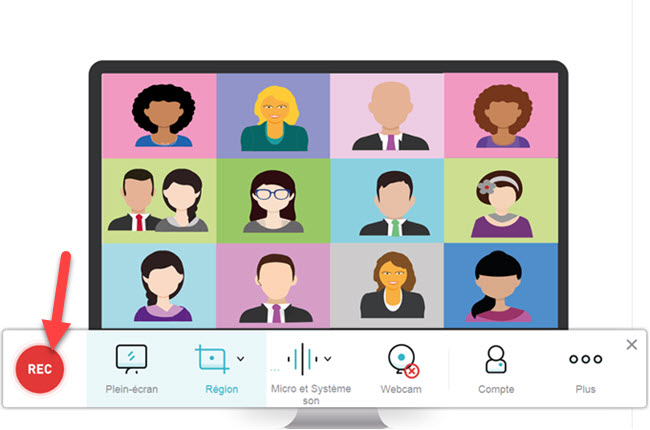
- Une fois tout cela fait, cliquez sur le bouton « REC » pour démarrer l’enregistrement.
- Pour arrêter l’enregistrement, cliquez sur l’icône « Stop ».
Conclusion
Vous connaissez désormais toutes les étapes nécessaires pour enregistrer un webinaire. Quel que soit le système de votre PC, ou directement en ligne, ne ratez plus aucune information importante de votre webinaire. Si vous connaissez d’autres solutions faciles, n’hésitez pas à nous faire part via le commentaire.



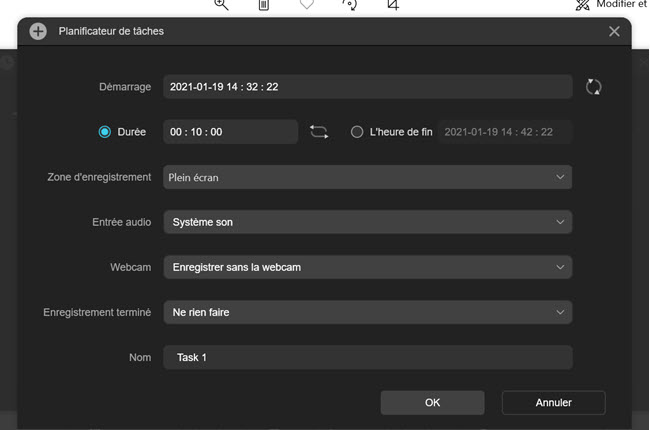
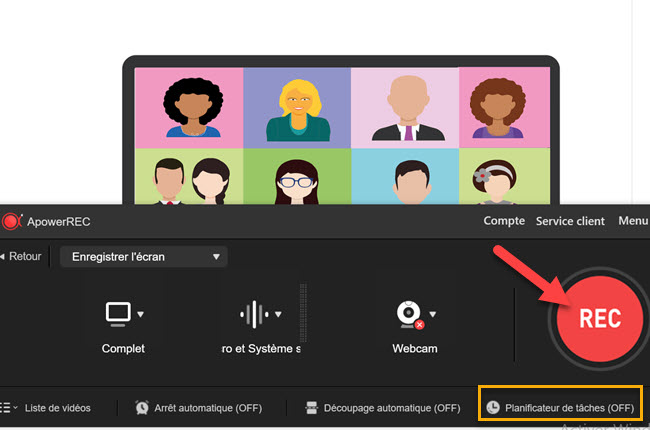
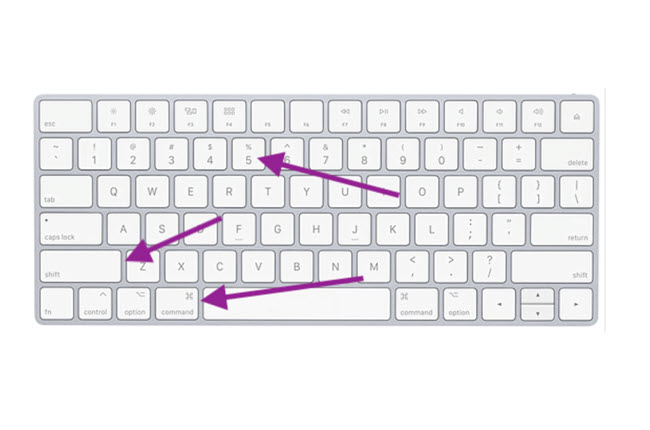
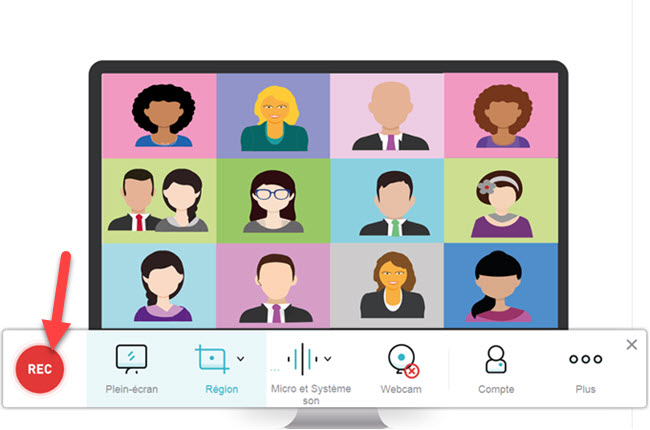
Laissez un commentaire